Não é possível fazer login na sua conta da Microsoft: aqui está a solução
Uma das coisas mais irritantes para um usuário do Windows pode ser a incapacidade de fazer login usando sua conta da Microsoft. Certos recursos, como os aplicativos do Office no Windows, não funcionam perfeitamente, a menos que você faça login usando uma conta da Microsoft. Mas não há nada com que se preocupar. Geralmente, o processo de login da conta Microsft é bastante simples e, se não permitir a entrada, há algumas coisas que você pode solucionar.
Correção 1 – Use a opção Redefinir senha
Use a opção de redefinição de senha presente no console de login para redefinir a senha da conta da Microsoft.
Etapa 1 – Feche todos os aplicativos do Office e quaisquer outros aplicativos da Microsoft.
Etapa 2 – Em seguida, abra o navegador e vá para a página Recuperação de conta da Microsoft.< /span>
Etapa 3 – Agora, digite o e-mail/telefone na caixa em branco e clique em “< /span>“.Próximo
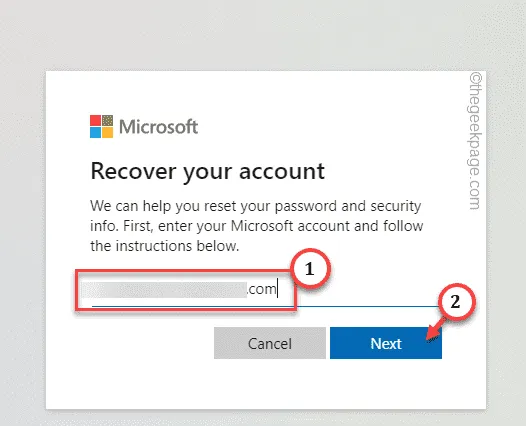
Depois disso, existem rotas diferentes para usuários diferentes.
Etapa 4 – Por exemplo, se você tiver o aplicativo Microsoft Authenticator instalado em seu telefone, poderá inserir esse código diretamente.
Etapa 5 – Por fim, clique em “Avançar“.
Em seguida, vá em frente e redefina a senha da conta. Agora você pode usar o ID da conta e a senha para fazer login.
Etapa 6 – Caso contrário, basta tocar em “Usar uma opção de verificação diferente“.
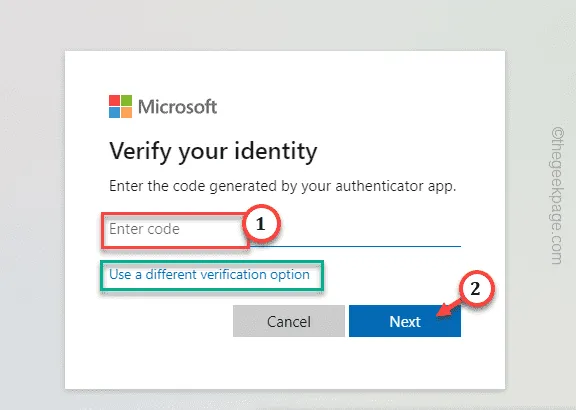
Etapa 7 – Defina a opção como botão de opção “E-mail <associated email ID>” e toque em “Obter código” para obter um código de segurança.
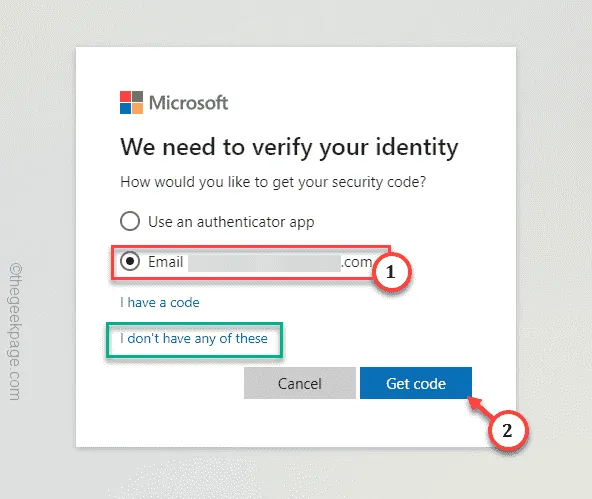
A Microsoft enviará a você um código de verificação para o ID de e-mail associado.
Agora, use o código para verificar seu acesso. Por fim, digite e digite novamente a senha da sua conta. Agora você pode usar a nova senha para fazer login na conta da Microsoft.
Correção 2 – Desative a autenticação moderna usando regedit
Se você estiver enfrentando esse problema em uma configuração pessoal, desabilitar o protocolo de autenticação moderno durante o login do Microsoft 365 pode resolver o problema.
Etapa 1 – Você só pode fazer isso no registro. Portanto, pesquise “registro“.
Etapa 2 – Em seguida, clique em “Editor do Registro” para acessá-lo.
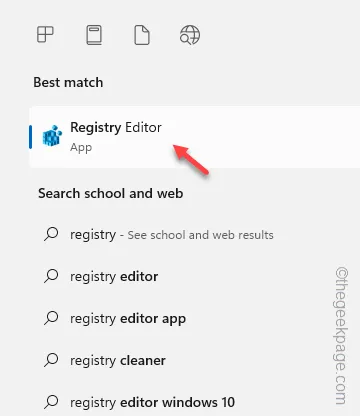
Etapa 3 – Depois de entrar na página do Editor do Registro, clique aqui –
HKEY_CURRENT_USER\Software\Microsoft\Office.0\Common\Identity
Etapa 4 – Posicione o cursor no painel direito. Lá, clique com o botão direito nesse espaço e clique em “Novo>” e “Valor DWORD (32 bits) ” para criar um valor em branco.
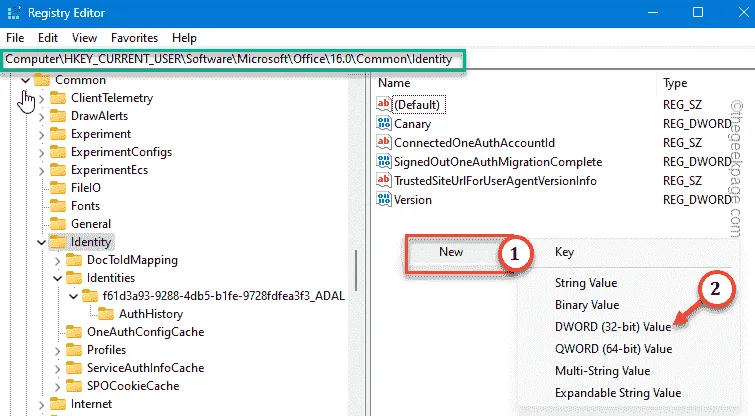
Etapa 5 – Renomeie “EnableADAL“.
Etapa 6 – Você deve redefinir esse valor. Então, clique duas vezes neste “EnableADAL“.
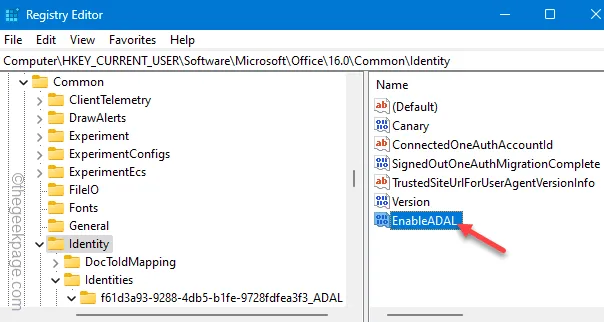
Etapa 7 – Coloque “0” na caixa em branco.
Etapa 8 – Em seguida, pressione a tecla Enter para desativar a autenticação moderna.
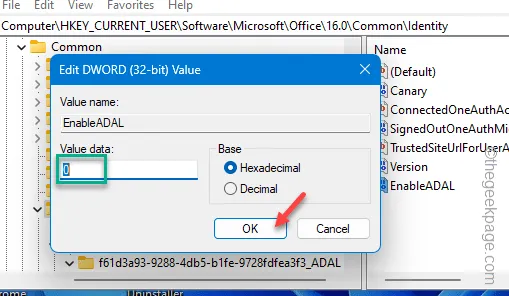
Saia da página do Editor do Registro e reinicie sua máquina.
Depois que a máquina for reiniciada, o MS Office usará a autenticação herdada.
Correção 3 – Exclua as credenciais da conta
Às vezes, as credenciais armazenadas do Office podem ser corrompidas e não permitir que você faça login.
Etapa 1 – Você pode fazer isso no Gerenciador de credenciais. Basta digitar “credencial“.
Etapa 2 – Depois disso, abra o utilitário “Credential Manager” para acessá-lo.< /span>
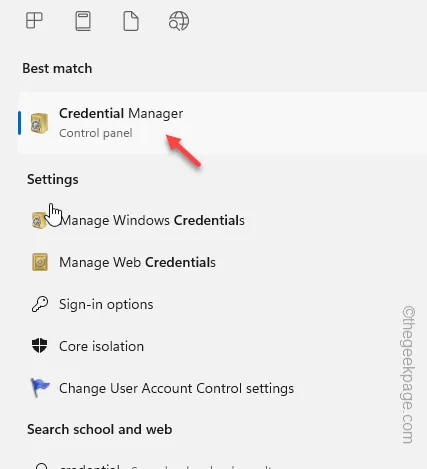
Etapa 3 – Lá, vá para a guia “Credenciais do Windows”.
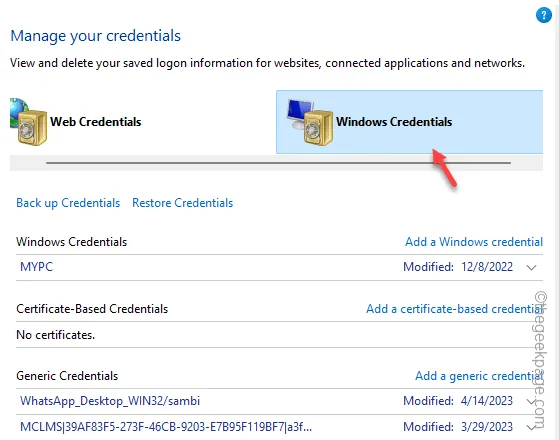
Etapa 4 – Analise toda a lista de credenciais do Office. Procure seu endereço de e-mail/número de telefone associado à conta MS.
Etapa 5 – Se você encontrar algum deles, expanda-o e, por fim, clique em “Remover“.
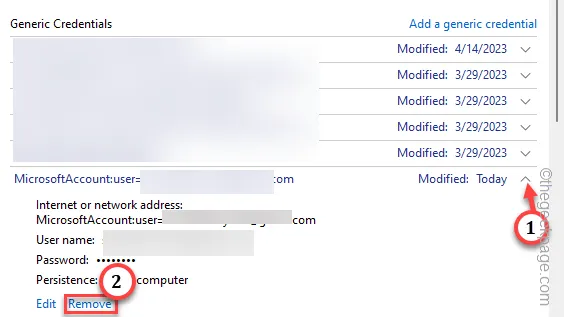
Etapa 6 – Depois de excluir as credenciais da conta da Microsoft, analise toda a lista e continue excluindo-as.
Depois de remover todas essas credenciais associadas do sistema, feche o Credential Manager.
Reinicie o computador.
Agora vá em frente e abra qualquer um dos aplicativos da Microsoft. Desta vez, você não terá mais problemas novamente.
Correção 4 – Peça ajuda para redefinição de senha do MS Online
Se você estiver trabalhando atualmente em uma conta corporativa ou escolar, as etapas serão diferentes.
Etapa 1 – Neste processo, você deve usar o portal Redefinição de senha online da Microsoft.
Etapa 2 – Insira o ID de e-mail corporativo/escolar que está conectado à conta da Microsoft. Depois disso, resolva o captcha e toque em “Próximo“.
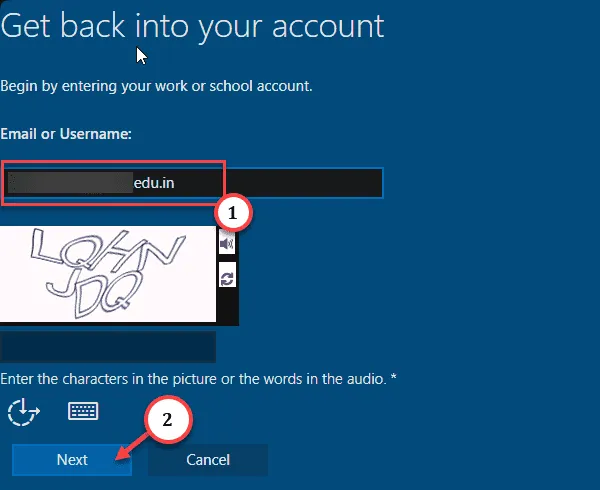
Etapa 3 – Insira o ID de e-mail disponível para você (onde você receberá um código de verificação) no menu suspenso e clique em “ Próximo“.
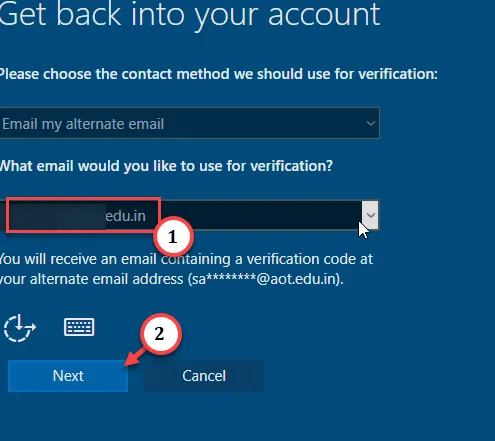
Etapa 4 – Depois de inserir o código de verificação enviado a você pela Microsoft e verificar sua identidade, você poderá redefinir a senha da conta.
Use a nova senha para fazer login em sua conta corporativa/escolar.
Dessa forma, você pode corrigir o problema de login da conta em dispositivos Windows.
Deixe um comentário